Lo swap è una parte essenziale di Linux e del modo in cui gestisce i programmi. Con esso, gli utenti Linux possono sospendere la RAM e persino allocare memoria aggiuntiva per i programmi da utilizzare quando la RAM fisica si esaurisce. Basti dire che tutti dovrebbero usare lo swap. Sulle distribuzioni Linux tradizionali, viene creata una partizione dedicata specificamente per utilizzare lo swap. È così che sono andate le cose per molto tempo. Nel 2017, tuttavia, i file di scambio sono diventati di moda. Ad esempio: recentemente Ubuntu ha abbandonato le partizioni di scambio per un file di scambio, e altri probabilmente faranno lo stesso in futuro. La ragione? Convenienza. È una partizione in meno da configurare durante l’installazione. Di conseguenza, il sistema può installarsi più velocemente. Inoltre, un file di scambio può essere aumentato senza dover ripartizionare un intero disco rigido e può essere disabilitato rapidamente senza troppi problemi. Ecco come puoi configurare un file SWAP su Linux.
Nota: il file di scambio può essere impostato su qualsiasi distribuzione Linux. Per favore installa prima la tua distribuzione Linux senza una partizione di swap! Tieni presente che questo significa non installare con un programma di installazione semplice e tradizionale.
Spesso, per ottenere un’installazione “senza swap”, è necessaria una “installazione personalizzata”. Ciò significa partizionare manualmente, inclusi: configurazione di partizioni e punti di montaggio e (se su UEFI) la partizione di avvio.
Ad esempio: sul programma di installazione di Ubuntu, per ottenere un’installazione personalizzata, devi selezionare la casella “qualcos’altro”. Su altre distribuzioni Linux, questo potrebbe essere un “layout personalizzato” o qualcosa di simile.
Se stai usando il file system BtrFS, non seguire questa guida. BtrFS non ha assolutamente alcun supporto per i file di scambio.
Sommario:
Impostazione dello scambio
La creazione di un file di scambio implica la creazione di un file con DD. Dobbiamo creare un file con lo strumento DD. Tieni presente che il file di scambio dovrebbe essere identico alla dimensione della tua ram fisica. Immettere questa stringa di comandi esattamente come appare. L’utente deve inserire tutto in questa lunga frase in una volta ed eseguirlo come se fosse un comando.
Se fatto con successo, questo ti chiederà di inserire un numero (in GB) e convertirlo in megabyte. Nessuna matematica richiesta.
Nota: se si dispone di più di 4 GB di RAM, fare in modo che il file di scambio sia metà della RAM.
echo 'enter gigabytes:';read gigabytes;calculated=$((1024 * $gigabytes))
Il calcolo del file di scambio è pronto. Il terminale ha salvato il calcolo all’interno di $ calcolato. Ora prendiamo questo e collegiamolo a DD. Tieni presente che il processo di creazione del file di scambio richiede un po ‘di tempo e non ci sarà alcuna schermata di caricamento. Quando il terminale lo consente, inserisci il comando successivo.
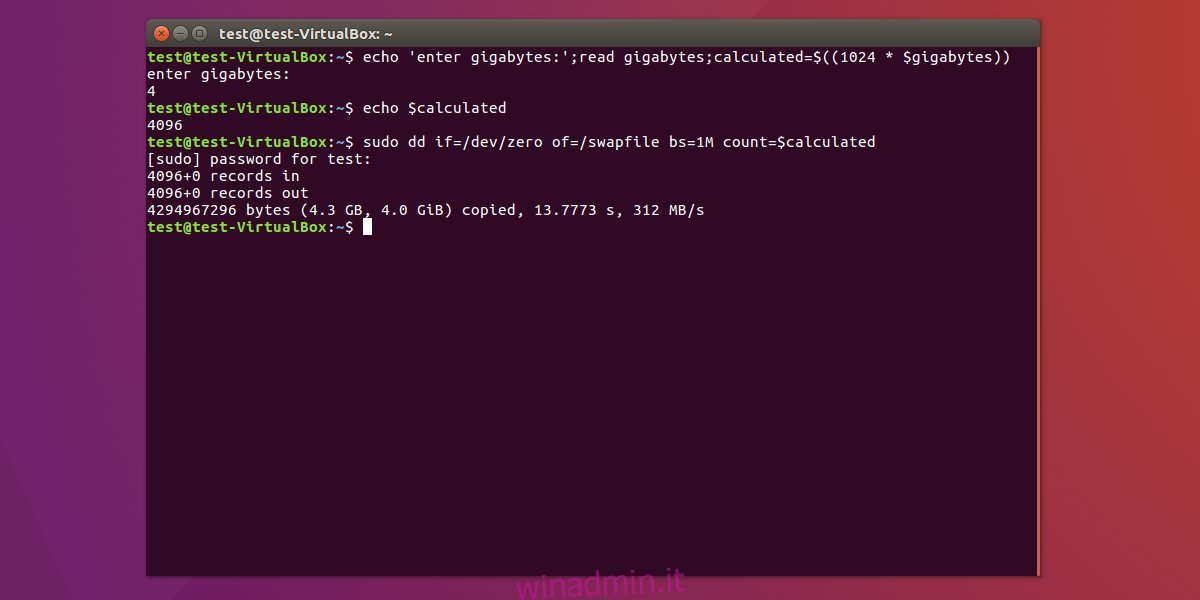
sudo dd if = / dev / zero of = / swapfile bs = 1M count = $ calcolato
Successivamente, modifica le autorizzazioni per il file di scambio in /. Questo è necessario, perché il sistema deve avere pieno accesso al file. Senza questo, lo scambio non funzionerà correttamente.
ottieni una shell di root con: sudo -s
chmod 600 /swapfile
Con le autorizzazioni corrette, è il momento di utilizzare il comando Mkswap. In effetti, questo è uno strumento che può prendere una partizione o un file e trasformarlo in spazio di swap.
mkswap /swapfile
Le autorizzazioni sono ora impostate e tutto è pronto per partire. Il passo successivo del processo è dire a Linux di attivare lo scambio. Questo viene fatto con il comando swapon.
swapon /swapfile
Quando l’utente immette i 4 comandi sopra, dovrebbe essere attivo un file di scambio. Tuttavia, ciò non è sufficiente, poiché il sistema deve sapere all’avvio cos’è lo scambio e dove si trova. Questo viene fatto modificando il file / etc / fstab (scheda del file system).
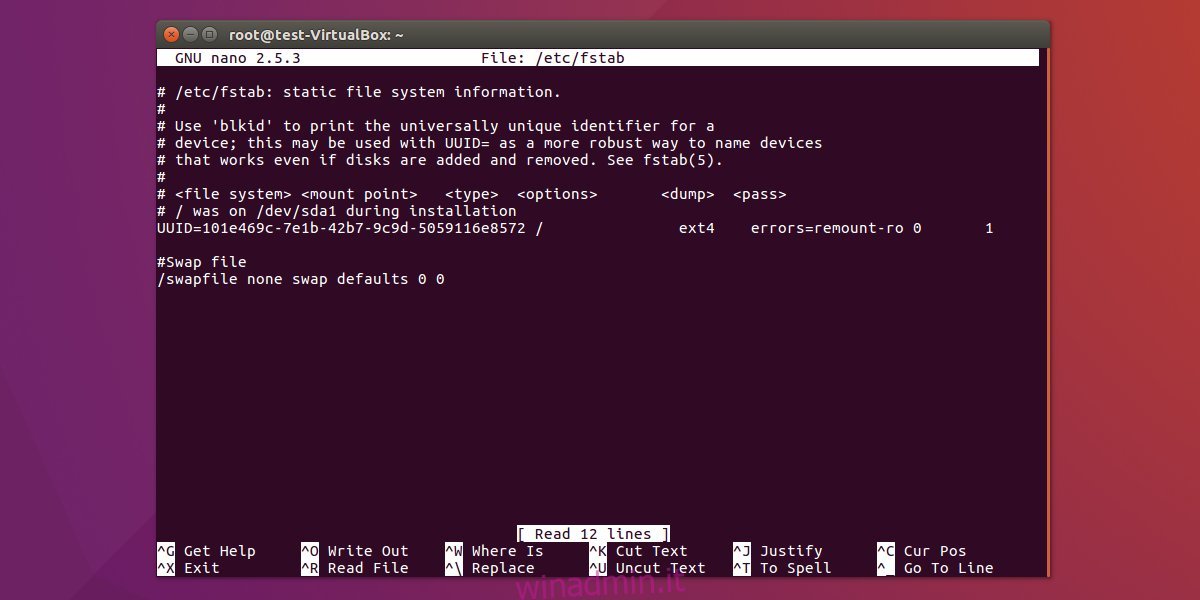
Inizia aggiungendo un commento alla fine del file. Questo serve per etichettare la scheda del file system, in modo che le modifiche future siano più facili (perché l’utente può facilmente vedere l’etichetta del commento e sapere cosa è cosa).
echo "# Swap file" >> /etc/fstab
Successivamente, aggiungi una riga sotto il commento che specifica dove si trova il file di scambio sul sistema, come il sistema dovrebbe trattarlo e così via.
echo "/swapfile none swap defaults 0 0" >> /etc/fstab
Dopo aver eseguito queste due modifiche, riavvia il sistema. D’ora in poi, quando questa macchina Linux verrà caricata, avrà un file di scambio da utilizzare.
Disabilitazione del file di scambio
A differenza di una partizione di swap, gli utenti possono disabilitare facilmente il file e liberare molto facilmente lo spazio utilizzato in precedenza. Non è necessario ripartizionare nulla. Invece, disabilitare lo scambio in modo permanente è un rapido processo in 3 fasi.
Inizia aprendo un terminale e immettendo il seguente comando:
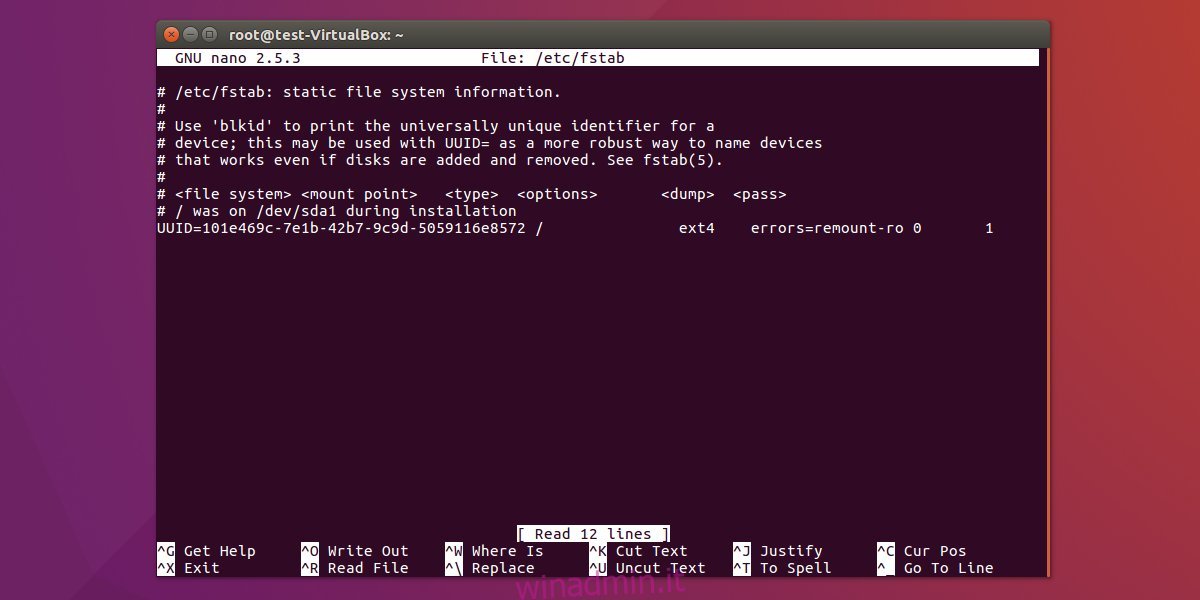 sudo nano / etc / fstab
sudo nano / etc / fstab
Quindi, cerca tutto ciò che riguarda lo scambio (come il commento che fa sapere all’utente che è una voce di scambio) ed elimina tutto. Quindi, salvare le modifiche al file premendo
Ctrl + O.
Con le modifiche salvate, disattiva lo scambio.
sudo swapoff -a
Entra nella directory root del filesystem.
cd /
Elimina il file di scambio stesso.
sudo rm swapfile
Riavvia il computer. Al riavvio, il file di scambio è completamente sparito e disabilitato.
Conclusione
Lo scambio è utile, perché fornisce un sovraccarico extra per i programmi quando esauriscono la memoria. Sebbene non sia menzionato abbastanza, i file di scambio hanno alcuni vantaggi reali. Con esso, lo scambio può essere facilmente effettuato e disattivato senza ripartizionare. Inoltre, le dimensioni possono essere modificate al volo, se necessario. Si spera che con questo tutorial gli utenti Linux che non conoscano i vantaggi che derivano dall’utilizzo di un file di scambio piuttosto che di una partizione di scambio dedicata.
